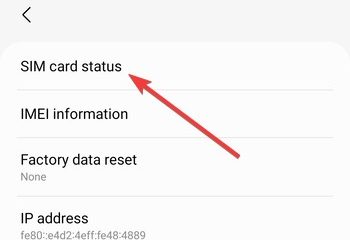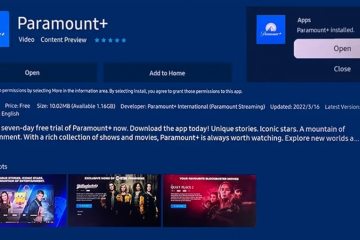Jembatan nirkabel menghubungkan dua router melalui Wi-Fi, memungkinkan perangkat berbagi satu koneksi internet tanpa kabel Ethernet yang panjang. Ini adalah cara praktis untuk memperluas jangkauan, menggunakan kembali perangkat keras lama, dan menghubungkan ruangan atau gedung yang jauh ke jaringan utama Anda. Ini ideal ketika Anda memerlukan konektivitas jauh dari router utama Anda, seperti di garasi terpisah, bengkel, atau kantor di lantai atas.
Ini juga merupakan opsi yang mudah ketika Anda ingin menghubungkan perangkat berkabel-seperti smart TV atau PC-ke jaringan utama Anda tanpa harus menggunakan kabel yang panjang. Panduan ini menunjukkan kepada Anda cara membuat koneksi ini dengan mudah.
Tetapi sebelum memulai, Anda memerlukan yang berikut:
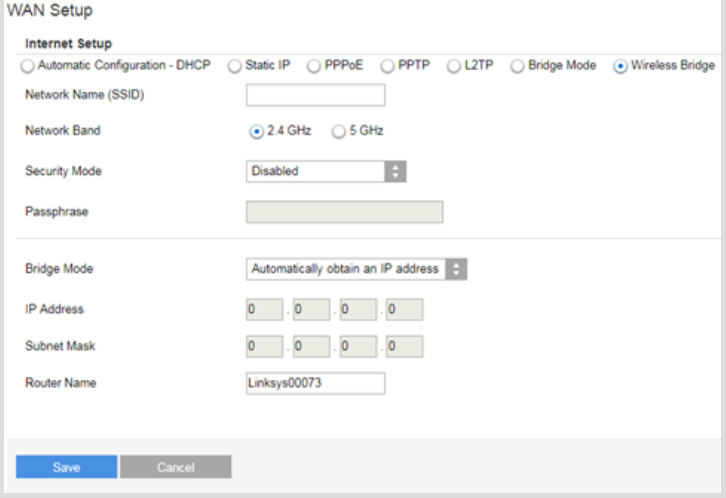 Dua router yang mendukung mode WDS atau bridge Koneksi Wi-Fi yang stabil di antara lokasinya Kabel Ethernet untuk pengaturan awal Kredensial login admin router Firmware diperbarui ke versi terbaru
Dua router yang mendukung mode WDS atau bridge Koneksi Wi-Fi yang stabil di antara lokasinya Kabel Ethernet untuk pengaturan awal Kredensial login admin router Firmware diperbarui ke versi terbaru
Langkah 1: Periksa kompatibilitas router
Sebelum memulai, konfirmasikan bahwa kedua router mendukung WDS (Sistem Distribusi Nirkabel) atau mode jembatan. Anda biasanya akan menemukannya di pengaturan nirkabel router atau halaman konfigurasi lanjutan. Model populer dari TP-Link, ASUS, Netgear, dan Linksys menyertakan opsi ini secara default.
Langkah 2: Reset dan siapkan kedua router
Reset router sekunder ke default pabrik untuk menghapus pengaturan lama. Hubungkan ke komputer Anda menggunakan kabel Ethernet. Kemudian, masuk ke dasbor admin kedua router untuk memastikan Anda dapat mengakses halaman konfigurasinya dengan mudah.
Langkah 3: Konfigurasikan router utama
Buka pengaturan router utama Anda dan catat SSID, saluran, pita frekuensi (2,4 GHz atau 5 GHz), dan jenis keamanannya. Router sekunder harus cocok dengan setelan ini untuk membentuk tautan nirkabel yang stabil.
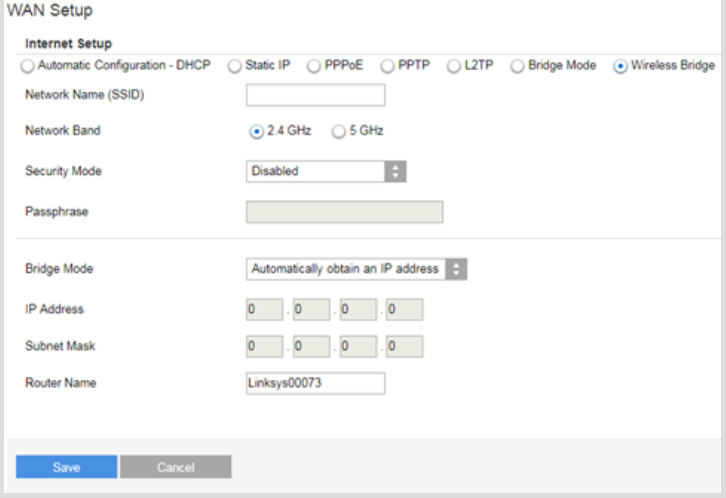
Langkah 4: Aktifkan mode bridge atau WDS di router kedua
Pada router sekunder router, buka pengaturan nirkabel dan aktifkan mode Bridge atau WDS. Masukkan SSID dan kata sandi router utama Anda. Nonaktifkan server DHCP di router ini sehingga hanya router utama yang memberikan alamat IP.
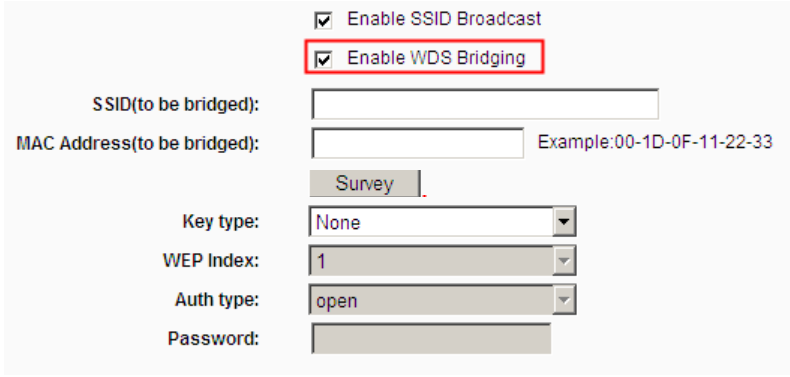
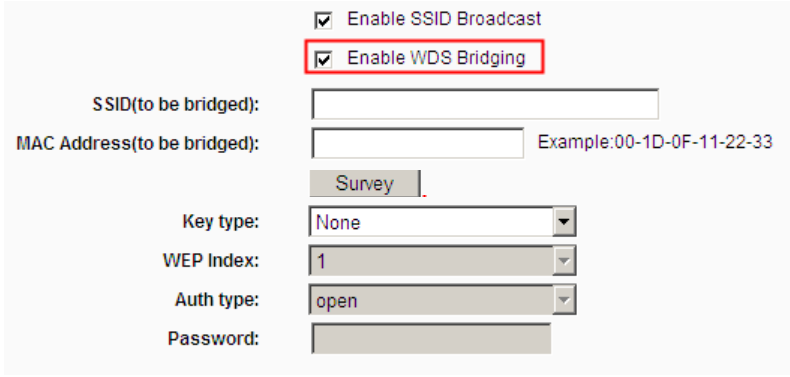
Langkah 5: Tetapkan alamat IP statis
Tetapkan alamat IP statis untuk router sekunder yang berada dalam subnet yang sama dengan subnet utama. Misalnya, jika router utama Anda menggunakan 192.168.1.1, setel router kedua ke 192.168.1.2. Hal ini membuat kedua perangkat tetap dapat dijangkau tanpa konflik IP.
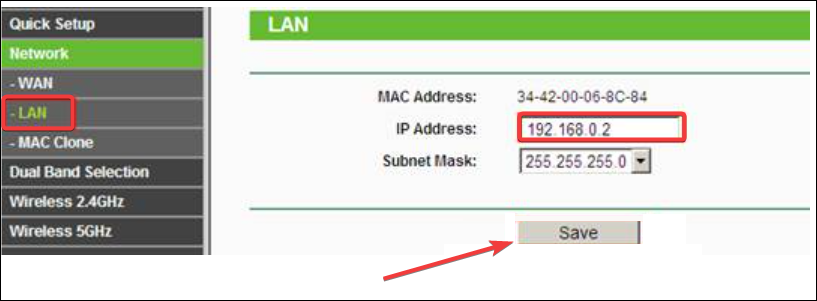
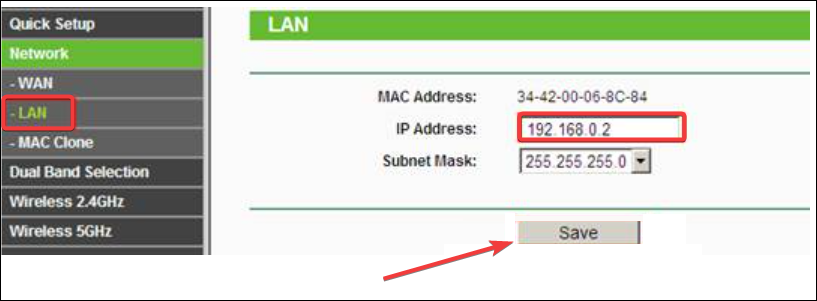
Langkah 6: Hubungkan dan uji jembatan nirkabel
Simpan semua pengaturan dan reboot kedua router. Setelah dimulai ulang, lepaskan kabel Ethernet dan periksa halaman status router sekunder. Anda akan melihat tautan nirkabel yang berhasil ke router utama. Uji dengan membuka situs web atau menjalankan perintah ping untuk mengonfirmasi akses internet.
Memecahkan masalah umum
Jika tidak ada internet di router yang dijembatani, periksa kembali SSID dan sandi, atau pastikan DHCP nonaktif di perangkat sekunder. Ketidakcocokan firmware dapat memblokir koneksi-perbarui kedua router ke perangkat lunak terbaru. Untuk sinyal yang lemah, ubah posisi router atau pita sakelar untuk jangkauan yang lebih baik.
Tips untuk mengoptimalkan kinerja jembatan nirkabel
Tempatkan router dengan hambatan minimal di antara keduanya dan pertahankan saling berhadapan bila memungkinkan Gunakan 5 GHz untuk kecepatan lebih tinggi atau 2,4 GHz untuk jangkauan lebih jauh Pilih saluran Wi-Fi yang tidak tumpang tindih Jauhkan kedua router dari microwave, telepon nirkabel, dan dinding tebal untuk mengurangi interferensi.
FAQ
Dapatkah Anda menjembatani router dari berbagai merek? Ya. Sebagian besar router dengan dukungan WDS atau jembatan universal dapat terhubung, meskipun tata letak menu dan langkah penyiapan mungkin sedikit berbeda.
Apakah jembatan nirkabel mengurangi kecepatan? Ya, karena lalu lintas berbagi saluran nirkabel yang sama antar router. Diperkirakan sekitar setengah throughput Wi-Fi normal, bergantung pada kekuatan sinyal dan interferensi.
Dapatkah saya menggunakan port Ethernet pada router yang dijembatani? Ya. Setelah jembatan aktif, perangkat apa pun yang terhubung ke port LAN router sekunder bergabung dengan jaringan yang sama dan mendapatkan akses internet penuh.
Ringkasan
Periksa apakah kedua router mendukung mode WDS atau jembatan. Reset dan siapkan router sekunder. Cocokkan pengaturan nirkabel router utama. Aktifkan mode jembatan dan nonaktifkan DHCP. Tetapkan IP statis dan reboot kedua router. Uji koneksi dan optimalkan penempatannya.
Kesimpulan
Membuat jembatan nirkabel dengan dua router adalah salah satu cara paling efisien untuk memperluas jangkauan Wi-Fi tanpa pemasangan kabel baru. Setelah dikonfigurasi, kedua router bertindak sebagai satu jaringan, berbagi koneksi internet yang sama dan meningkatkan jangkauan di area yang sulit dijangkau.
Luangkan waktu untuk memposisikan kedua router secara strategis, mencocokkan saluran dan pita frekuensi untuk mendapatkan sinyal terkuat. Jika Anda mengalami gangguan atau kelambatan, pertimbangkan untuk mengupgrade firmware atau mempelajari sistem mesh untuk mendapatkan performa yang lancar di seluruh rumah.